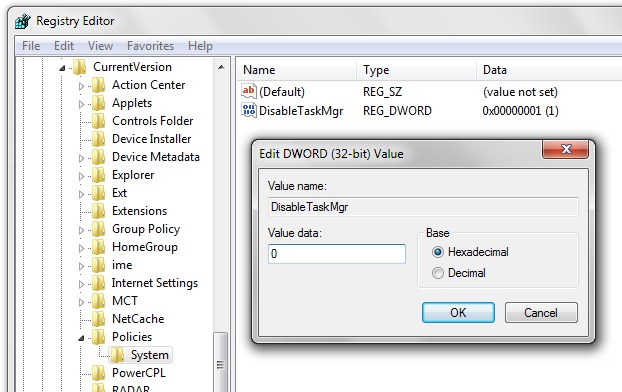Task Manager :これは、Microsoftオペレーティングシステムに統合されたアプリケーションが提供し、あります 細部 約 コンピューター性能 そして、アプリケーションは、システム上で実行されています メモリ si CPU 各によって消費されます プロセス 部分的には、 アクティビティ si ステータス ネットワーク(ネットワーク活動) ユーザーのログイン システムとサービスについて windows (system サービス).
アプリケーションが正常に終了しなくなった場合、システムが激しく動いていて、どのプロセスが RAM リソースを消費しているかを確認したい場合に、タスク マネージャーを使用します / CPU サービス統計が必要な場合。
ほとんどのユーザーはと、タスクマネージャにアクセスする 右クリックします in Windows タスクバー -> Task Manager または Ctrl+Shift+ Esc 。 より経験豊富なユーザーは、「実行」を使用してプロセスに直接アクセスできます Taskmgr.exeの.
時にはそれはに起こります 私たちは、タスクマネージャを開くことができません。 理由のいずれかの上に示し、これらの方法、 によって課せられる制限 administratorシステムどちらかのための ウイルス これは、タスクマネージャへのアクセスを遮断しました。
"でラン」->「taskmgr.exe」メッセージ エラー それは次のとおりです。 タスクマネージャが無効になっています administrator。 あなたがいる場合 administratorウイルスがこれらの制限をあなたに課す可能性があることを確信してください。
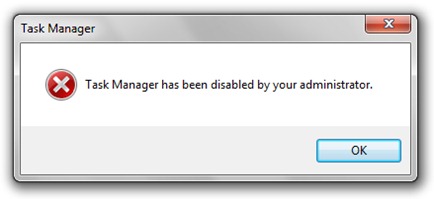 Task Manager アクセスできない / 姿を消しました から Windows タスクバー。 メニューに表示されますが、クリックして開くことはできません。
Task Manager アクセスできない / 姿を消しました から Windows タスクバー。 メニューに表示されますが、クリックして開くことはできません。
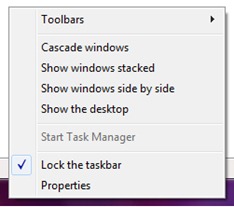
どのように活性化し、タスクマネージャにアクセスすることができます。
Windows レジストリハック
1.レジストリエディタを開きます([実行]-> [regedit]-> Enter)
2。 [HKEY_CURRENT_USERSoftwareMicrosoftに移動しますWindows現在のバージョン ポリシーSystem]
3。 ダブルクリックします DisableTaskMgr 「値データ」= 0に設定します。 ベース:XNUMX進数。
どのように我々は、タスクマネージャを無効にすることができます
上記の手順に従い、 "0"を持つ値 "1"を交換してください。
タスク マネージャーをアクティブ化/非アクティブ化するためのより簡単な方法は、以下の行をコピーすることです。 Notepad 拡張子を付けてファイルを保存します .REG.
regファイル経由でタスクマネージャーをアクティブにする:
Windows レジストリエディタバージョン5.00
[HKEY_CURRENT_USERSoftwareMicrosoftWindows現在のバージョン ポリシーSystem]
「DisableTaskMgr」=dword:0
reg ファイルを使用してタスク マネージャーを無効にします。
Windows レジストリエディタバージョン5.00
[HKEY_CURRENT_USERSoftwareMicrosoftWindows現在のバージョン ポリシーSystem]
「DisableTaskMgr」=dword:1
でテスト Windows 7 si Windows ビスタ.